Восстанавливаем историю чата для Android
В отличие от iPhone, резервные копии для Android сохраняются не только в облачное хранилище, но и на локальную память телефона. Из этого бэкапа можно восстановить свой аккаунт в мессенджере на новом устройстве, а также реанимировать собственноручно удаленные чаты.
Чтобы узнать, где храниться ваша резервная копия, зайдите в настройки своего аккаунта в WhatsApp, далее откройте раздел «Чаты», а там «Резервное копирование». Если ваш телефон сохраняет бэкапы и локально, и в облако, то при выборе места восстановления ориентируйтесь по дате последнего копирования.
Из Google Диска
Альтернативой облачному хранилищу iCloud для владельцев телефонов Android будет Google Диск. Прежде чем начать восстановление убедитесь, что, во-первых, на телефоне активен тот аккаунт облачного хранилища, на который вы сохраняли копии чатов, а во-вторых, для авторизации в аккаунте вы используете один и тот же номер телефона. Проверили? Теперь следуйте этой инструкции:
- Удалите и заново установите WhatsApp.
- Пройдите авторизацию с вашим номером телефона в мессенджере.
- Система предложит вам два варианта восстановления. Нам нужен вариант с Google Диском.
- Следуйте подсказкам на экране и дождитесь полного восстановления переписки в WhatsApp.
Из локальной копии
По умолчанию приложение само сохраняет резервные копии локально в память вашего телефона. Если вы не изменяли настройки, то скорее всего у вас есть локальный бэкап из которого можно воссоздать историю чатов. Для этого вам нужно будет действовать по инструкции выше, только при выборе места восстановления указать – локальная копия. Но если вы хотите перенести историю переписки на новое устройство, то вам нужно знать еще кое-что.
Для того, чтобы использовать бэкап, сохраненный локально, вам придется перекинуть резервные копии на новое устройство через компьютер или съемную SD-память.
В зависимости от версии операционной системы вашего телефона, данные с чатами WhatsApp будут лежать по разному пути в локальной памяти устройства. Как правило, этот путь выглядит так: нужно зайти в «Мои файлы», затем открыть «Память устройства», там найти папку «WhatsApp». Однако иногда путь может быть более мудрённым: «Память устройства» — «Android» — «media» — «com.whatsapp». В конечной папке как раз и будут храниться данные для резервного восстановления.
Чтобы начать восстановление на новом телефоне, вам нужно будет:
- Скопировать папку «WhatsApp» на новое устройство.
- Установить приложение и авторизоваться под тем же номером телефона, с которым были сделаны резервные копии.
- При выборе варианта восстановления выбрать «Из локальной копии», а затем указать путь, где хранятся файлы мессенджера.
Что делать, если нужна более ранняя версия истории чатов
Например, вы удалили нужный чат, но после этого WhatsApp уже сделал новую резервную копию. Тогда получится так, что в бэкапе также не будет этого чата. Но если вам нужен именно он, то восстановление нужно делать из более ранней версии бэкапа. И вот какие шаги нужно выполнить:
- Откройте в памяти телефона папку «WhatsApp», а в ней папку «Databases».
- Перед вами откроется список всех хранящихся на телефоне бэкапов. В имени каждого файла будет содержаться дата резервного копирования. Это поможет вам быстро сориентироваться и найти подходящий файл.
- Найдите файл msgstore.db.crypt12. Это тот файл, который содержит последнюю версию истории переписок в мессенджере. Его нужно будет переименовать так, чтобы вам было понятно, что это за файл. Лучший способ – использовать в имени дату создания.
- Теперь вам нужно переименовать нужный для восстановления файл резервной копии в msgstore.db.crypt12. Будьте внимательны: если имя бэкапа содержало расширение не crypt12, а crypt9 или иное – его же нужно и сохранить в новом имени.
- Удалите WhatsApp, затем вновь скачайте его и авторизуйтесь с правильным номером телефона.
- Запустите процедуру восстановления, когда приложение предложит вам такой вариант.
Ошибки восстановления
- Номер учетной записи, создавшей резервную копию на Google Диске, отличается от номера, с которого вы зарегистрировались для восстановления.
- В телефоне не хватает оперативной памяти для скачивания и восстановления истории переписок из облачного хранилища.
- Низкая скорость передачи данных. Возможно, мобильного Интернета не хватает, чтобы скачать резервную копию WhatsApp из облака, попробуйте подключиться к Wi-Fi.
- Вы не авторизовались на своем телефоне в сервисах Google, или авторизовались не в том аккаунте, на которое происходило резервное копирование.
Как восстановить удаленные аудио и видео сообщения
Если в чате исчезли аудио или видео, то их можно вернуть на место в WhatsApp, для этого потребуется:
- зайти в папку “Ватсап” на смартфоне
- выбрать папку “Медиа”
- найти файлы (они будут отсортированы по дате получения, для удобства можно использовать предпросмотр)
Для удобства можно подключить смартфон к ПК и просматривать содержимое папки на мониторе.
Мы рассмотрели варианты возврата файлов в популярном мессенджере, используя приведенные методы, можно без труда вернуть утраченные данные.
Вы можете создать резервную копию ваших данных WhatsApp с помощью Google Диска или локального резервного копирования. Локальные резервные копии создаются автоматически ежедневно в 2 часа утра и сохраняются в виде файла на вашем телефоне.
Вы можете создать резервную копию чатов и медиафайлов на Google Диске, чтобы в случае потери телефона или перехода на другой телефон Android ваши чаты можно было перенести.
Как создать резервные копии на Google Диске
Откройте WhatsApp.
Нажмите на Другие опции > Настройки > Чаты > Резервная копия чатов .
Вы можете нажать на опцию РЕЗЕРВНОЕ КОПИРОВАНИЕ, чтобы мгновенно создать резервную копию.
Вы также можете воспользоваться функцией Резервное копирование на Google Диск и настроить частоту резервного копирование на ваше усмотрение.
Если у вас нет аккаунта Google, нажмите на Добавить аккаунт, когда это будет предложено.
Нажмите Использовать, чтобы выбрать сеть, которую вы хотите использовать для резервного копирования
Примите во внимание, что резервное копирование с использованием мобильного Интернета может привести к дополнительным расходам.
Пожалуйста, обратите внимание на следующее:
Резервные копии WhatsApp находятся на Google Диске, при этом не расходуя на себя объём хранилища вашего Google Диска
Примите во внимание, что резервные копии WhatsApp, не обновлявшиеся больше одного года, автоматически удаляются с Google Диска. Чтобы избежать потери копий, мы рекомендуем вам сделать резервную копию ваших данных WhatsApp.
Первое полное резервное копирование может занять некоторое время
Мы рекомендуем вам подключить свой телефон к источнику питания.
Вы можете изменять частоту резервного копирования, аккаунт Google, на который создаются резервные копии, и выбирать тип соединения для резервного копирования в любое время, перейдя в Другие опции > Настройки > Чаты > Резервная копия чатов .
Каждый раз, когда вы создаете резервную копию на Google Диск, используя тот же аккаунт Google, предыдущая резервная копия будет заменена. Восстановление предыдущих резервных копий с Google Диска невозможно.
Резервная копия ваших сообщений и медиафайлы на Google Диске не защищены сквозным шифрованием WhatsApp.
WhatsApp спросит, хотите ли вы восстановить резервные копии ваших чатов и медиафайлов при подтверждении номера. Просто нажмите на ВОССТАНОВИТЬ, когда появится данная опция. Если WhatsApp не обнаруживает резервные копии, причиной этого может быть следующее:
- Вы не подключены к нужному аккаунту Google.
- Вы не используете номер телефона, который использовался для создания резервных копий.
- Ваша SD-карта или история чатов была повреждена.
- В памяти вашего телефона или на Google Диске нет сохранённой резервной копии ваших чатов.
Примечание: Самый простой способ переноса ваших данных на новый телефон — это использование Google Диска. Если вы хотите использовать локальное резервное копирование, то вам нужно будет перенести ваши файлы на новый телефон с помощью компьютера, проводника или SD-карты. Если ваши резервные копии не сохранены в папке , возможно, вы увидите папки «внутренняя память» или «основная память».
Восстановление более старых резервных копий
Ваш телефон хранит файлы с локальными резервными копиями за последние семь дней. На Google Диске хранится только самая последняя резервная копия. Если вы хотите восстановить не самую последнюю локальную резервную копию, выполните следующее:
- Загрузите файловый менеджер.
- В файловом менеджере перейдите в . Если ваши данные не хранятся на SD-карте, возможно, вы увидите папки «внутренняя память» или «основная память» вместо sdcard.
- Переименуйте файл резервной копии, который вы хотите восстановить, с в . Вполне возможно, что более ранняя резервная копия может быть на более раннем протоколе, таком как crypt9 или crypt10. Не меняйте этот номер расширения.
- Удалите и переустановите WhatsApp.
- Нажмите ВОССТАНОВИТЬ, когда вам будет предложено.
Предотвращение удаления чатов через Notification History
Согласно изданию TechWorm, Недавно пользователи Андроид обнаружили еще один нештатный способ восстановления отдельных сообщений в переписке. Он работает только при установленном Notification History – то есть, удаленные до этого момента чаты вы не сможете вернуть. Метод отлично подходит, если вы хотите перестраховаться от случайной потери отдельных сообщений – например, если собеседник решит в двухстороннем режиме замести следы.
Получить стертые сообщения можно из журнала уведомлений Android. Как работает способ:
- Скачайте Notification History
- Установите приложение на Андроид и предоставьте ему все нужные права.
- Дайте Notification History доступ к уведомлениям.
- После удаления определенных сообщений, в уведомлениях вы увидите текст удаленного сообщения и статус: Сообщение удалено.
После установки такого приложения необходимо разрешить ему доступ к уведомлениям. Затем в истории, после того как входящее сообщение в WhatsApp будет удалено отправителем, будут отображены два уведомления — оригинальное сообщение и информация о том, что «сообщение удалено».
Архив данных Ватсап, что это
Это папка, куда возможно перемещение не востребованных чатов на данный момент, но необходимых в будущем. Кроме того, папку можно использовать и для скрытия диалога с конкретным человеком. После добавления такого чата в архив и удаления переписки, при последующем общение диалог будет восстановлен автоматически.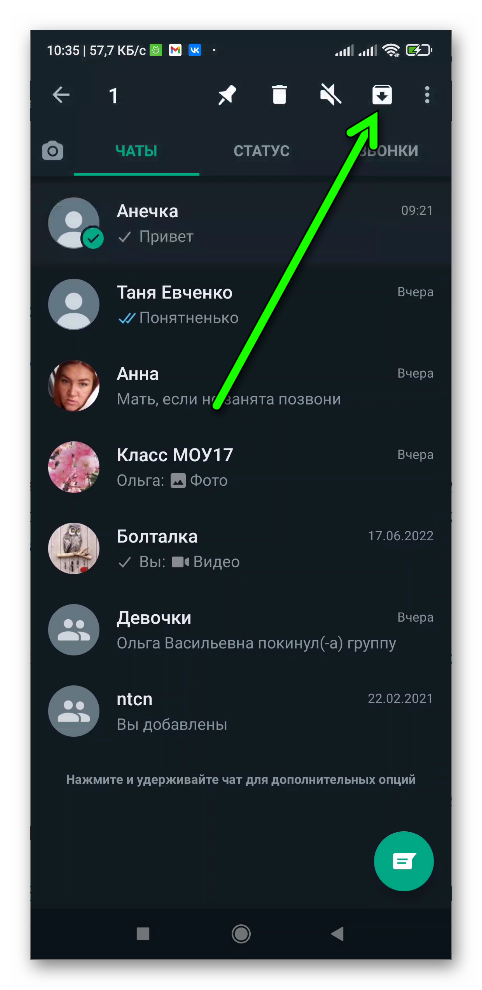
Какие файлы хранятся
Архивы могут хранить большие массивы данных. Это могут быть изображения, аудио и видеозаписи, историю переписок, документы и так далее.
Время хранения данных
Многих интересует вопрос, как удалить переписку в Ватсапе без восстановления. На самом деле все локальные копии сохраняются в течение 7 дней. По прошествии этого времени данные перезаписываются.
Как перенести WhatsApp с iPhone на Android-смартфон
При переносе чатов WhatsApp с с iPhone на Android-смартфон задача усложняется: резервные копии находятся в разных хранилищах, которые не синхронизируются друг с другом. Штатный перенос осложняет и система безопасности мессенджера: протокол end-to-end подразумевает, что ключи шифрования хранятся только на двух устройствах — получателя и отправителя, третьего гаджета в этой цепочке не предусмотрено.
Из бесплатных методов доступна функция «Перенести чаты на Android», но есть загвоздка: она работает только со смартфонами Samsung — на них должно быть установлено приложение SmartSwitch. Разработчики приложения утверждают, что его можно поставить и на другие Android-смартфоны, но, судя по многочисленным отзывам пользователей и нашему опыту, успешный перенос в таком случае не гарантирован.
Итак, для транспортировки чатов потребуется приложение Samsung SmartSwitch версии 3.7.22.1 или новее и кабель USB-C/Lightning. Также нужно будет обновить WhatsApp на обоих устройствах до последней версии.
- Включите смартфон Samsung и с помощью кабеля USB-C/Lightning подключите его к iPhone.
- Появится окно приложения Samsung SmartSwitch, где нужно подтвердить все разрешения. Также дайте необходимые права приложению на iPhone.
- После этого на смартфоне Samsung появится QR-код, отсканируйте его с iPhone.
- Далее подтвердите перенос на iPhone, нажав «Начать», и дождитесь полной выгрузки чатов.
- Остается авторизоваться в WhatsApp на смартфоне Samsung, используя тот же номер телефона. Когда появится окно с подтверждением импорта чатов, нажмите «Импортировать» и подождите несколько минут, чтобы файлы загрузились.
Восстановление на Android через файловый менеджер
Как уже упоминалось в этой статье, WhatsApp создает локальную резервную копию данных ежедневно. Используя описанную выше инструкцию, вы восстановите сообщения из последней резервной копии. Если нужно воспользоваться более старым архивом, понадобится файловый проводник. Я рекомендую использовать ES File Explorer, но вы можете использовать любой другой из нашего обзора.
Запустите проводник. Изучите внутреннюю память смартфона и найдите папку по следующему адресу: /WhatsApp/databases. Именно здесь и хранятся нужные нам копии. В зависимости от пользовательских и заводских настроек смартфона, эта папка может быть расположена во внутренней или внешней памяти.
Если вы не можете найти папку по этому адресу, нажмите значок поиска и введите «msgstore» без кавычек.
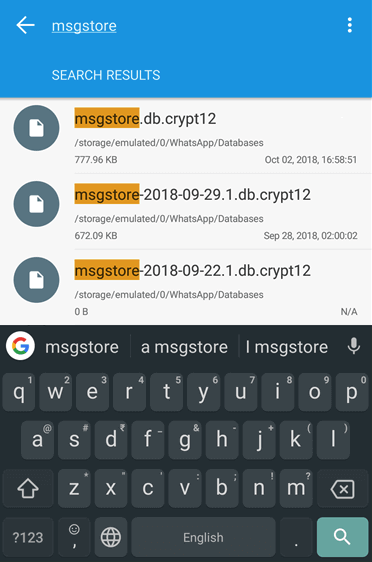
Вы увидите несколько результатов поиска в таком формате даты: msgstore-ГГГГ-ММ-ДД.1.db.crypt12.
Теперь вы можете выбрать восстановление любого файла в соответствии с датой его создания. Первый файл в списке (msgstore.db.crypt12) не имеет даты — он является самой последней резервной копией сообщений. Прежде чем продолжить, переместите его в любую другую папку и переименуйте — можете присвоить ему любое имя.
Осталось выбрать файл резервной копии, который вы хотите использовать для восстановления сообщений. Удалите часть названия с датой, чтобы в итоге оно выглядело как «msgstore.db.crypt12».
Здесь уже описывалось, как WhatsApp обнаруживает и восстанавливает резервный файл. Теперь вам нужно повторить этот процесс — сначала удалите, а затем повторно установите мессенджер и согласитесь на восстановление резервной копии при первом запуске. Вот и всё!
Как восстановить данные WhatsApp используя ПО для пользователей iOS и Andriod
Для тех кто не пользуется облачным хранилищем iCloud или другими аналогичными облачными сервисами для надежного хранения всех своих данных, существует способ восстановления утерянных данных немного более сложный. Этот способ заключается в использовании утилиты для восстановления утраченых данных на iPhone. Это одна из популярных программ Tenorshare UltData.
Для пользователей ОС iOS алгоритм восстановления
Шаг 1. Скачать программное обеспечение и установить на свой персональный компьютер. Выбрать функцию “Восстановить с устройства iOS“.
Шаг2. Далее программа начнет поиск устройства и после его обнаружения оно откроет окно в котором вы должны выбрать нужные форматы файлов. Из этого окна вы можете легко восстановить удаленные ранее сообщения WhatsApp.
По окончании выбора файлов для восстановления жмете кнопку “Сканировать“.
Шаг3. По завершению сканирования выберете функцию потерянных или удаленных данных, для более быстрого и удобного просмотра. Затем нажимаете “Восстановить на ПК” и необходимо подождать некоторое время.
Для пользователей Андроид алгоритм восстановления следующий
Шаг1. Скачайте и установите программу Tenorshare UltData для Андроид на ПК. Подключите свой смартфон через USB кабель к компьютеру. Имеется 2 функции, вам нужно выбрать “Восстановить данные WhatsApp”.
Шаг 2. По окончании сканирования появятся все данные Ватсап, Данные могут быть даже годовалой давности, если вы не меняли устройство. Выделите все сообщения, которые вы наметили восстановить и жмите кнопку “Восстановить“. Непосредственно перед восстановлением их возможно пересмотреть.
Какие способы восстановления удаленных чатов WhatsApp возможны?
Первый способ вернуть чаты WhatsApp — это записанная резервная копия iCloud или Google Drive.
Еще одна вещь, которую необходимо отметить, заключается в том, что протестированы эти методы для восстановления удаленных чатов WhatsApp, и они работали в моем случае, но эти методы включают удаление WhatsApp и восстановление из самой последней резервной копии. Это может означать, что вы потеряете некоторые сообщения, которые поступили между временем вашего последнего резервного копирования и когда вы случайно удалили чат
В любом случае действуйте с крайней осторожностью и следуйте этим шагам только в том случае, если восстановление удаленных сообщений WhatsApp достаточно важно, чтобы потенциально рисковать потерей некоторых данных
Чтобы включить резервное копирование чата, Откройте WhatsApp, перейдите в Настройки > перейти в > чаты > нажмите на > резервное копирование чата. Здесь вы можете настроить частоту резервного копирования чата между никогда, ежедневно, еженедельно или ежемесячно, или вы даже можете сделать ручное резервное копирование. Кроме того, вам нужно будет выбрать учетную запись Google, в которой вы хотите сохранить резервную копию, если вы используете смартфон на Android.
И если вы являетесь пользователем iPhone, перейдите в Настройки в WhatsApp > > чаты > > резервное копирование чатов, где вы можете выбрать частоту автоматического резервного копирования или использовать резервное копирование сейчас, чтобы вручную инициировать резервное копирование в iCloud.
Как восстановить сообщения, если сломалась SD-карта
К сожалению, карта памяти часто выходит из строя. Если на ней хранились данные из Ватсап, то при желании, информацию можно вернуть.
Для этого потребуется:
- соединить гаджет с ПК через кабель;
- открыть ПО “Hetman Partition Recovery”, запустить сканирование карты памяти и смартфона;
- выбрать путь: /sdcard/WhatsApp/Databases (в нем будут размещены сведения, содержащие историю чатов);
- нужно выполнить восстановление в папке “Databases” используя команды программы;
- теперь надо перенести необходимое сообщение или файл в папку SD-карты с WhatsApp;
- затем переустановить приложение.
После завершения процесса искомые файлы будут на прежнем месте.
sovety-pk.ru, bezkompa.ru, usvinternet.ru, konekto.ru, public-pc.com, wifigid.ru, tvoi-setevichok.ru, softdroid.net
Как восстановить удалённые сообщения в Whatsapp с использованием резервных копий
Если вы предусмотрительный человек, то после установки мессенджера обязательно позаботитесь о включении этой опции – она окажется незаменимой, если возникнет непредвиденная ситуация и чаты пропадут.
Как правило, резервная копия переписки в приложении хранится в памяти смартфона, или на установленной в устройство microSD-карте. Но способ восстановления данных зависит от того, насколько давно вы заметили пропажу сообщений.
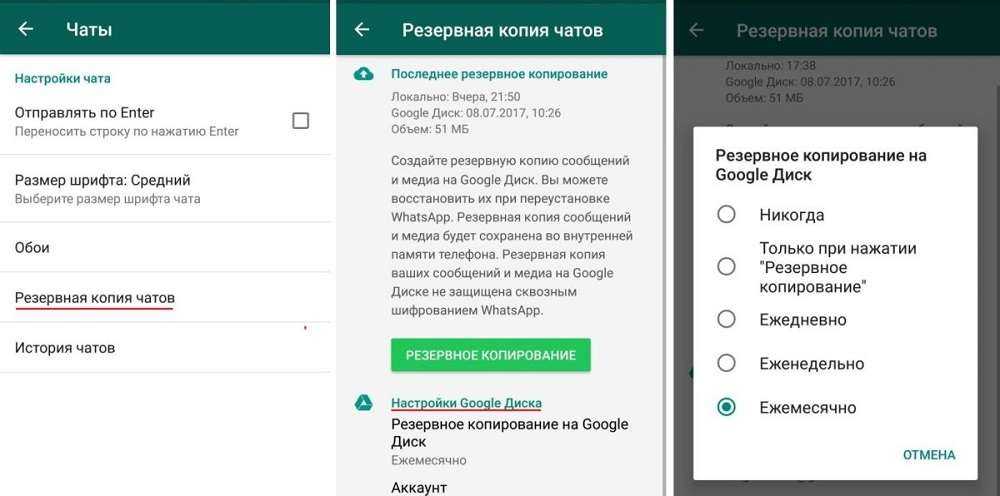
Сообщение в WhatsApp исчезло относительно недавно
Разумеется, термин «недавно» является относительным. В нашем случае он зависит от тех настроек, которые мы установили для опции «Резервное копирование». Скажем, если вы указали, чтобы сообщения сохранялись раз в семь дней, то под «недавно» следует понимать термин не более недели. Точно такой же подход используется и для более длительных сроков. Скажем, если вы указали 30 дней, то для возврата данных у вас есть месяц.
СОВЕТ. Программа Tenorshare UltData может восстанавливать данные на различных мобильных устройствах, будь то фотографии, видео, сообщения, история браузера, голосовая почта, включая сообщения из приложения WhatsApp. Конечно же, есть Andriod-версия UltData For Android.
Нужно понимать, что как только придёт время создания очередной копии по расписанию, старая будет удалена, а ведь именно там хранилась ваша переписка до того, как была удалена. Если успеваете, то первым делом необходимо попробовать переустановить WhatsApp.
Рассмотрим пошаговый алгоритм, как это делается:
- Первый шаг – удаление Ватсап со смартфона. Как это делается, вам должно быть известно: жмём на пиктограмме приложения и удерживаем палец, пока не появится значок корзины, после чего перетаскиваем пиктограмму туда. Есть и альтернативный, более сложный, но «правильный» способ, через диспетчер приложений, который в разных телефонах организован по-разному. Нужно туда попасть, найти WhatsApp, выбрать его и нажать на кнопку «Удалить».
- После этого устанавливаем чат повторно, предварительно скачав его из соответствующего магазина приложений (Android – PlayMarket, iPhone – App Store).
- Инициируем инсталляцию мессенджера.
- После установки запускаем приложение, указывая при регистрации свой старый номер.
- Приложение просканирует устройство, и если найдёт резервную копию, созданную ранее, сообщит об этом, предложив загрузить информацию из этого файла.
- Вам останется подтвердить операцию, кликнув на кнопке «Восстановить».
- Дождавшись окончания восстановления, вы снова сможете наслаждаться перепиской – будут восстановлены все собеседники, чаты и файлы-вложения.
Но такое восстановление может оказаться и неудачным. Это будет говорить о том, что старая резервная копия была затёрта новой, в которой нужные сообщения уже отсутствовали. В таком случае переходим ко второму способу.
Сообщение в Ватсап было удалено давно
Если вы думаете, что дело плохо, и шансов на восстановление переписки уже нет, то ошибаетесь. Даже в этом случае реанимация возможна. Для этого необходимо придерживаться следующей последовательности действий:
- Потребуется доступ к памяти вашего смартфона. Получить его можно посредством использования «Проводника». Это приложение входит в число штатных на большинстве современных моделей смартфонов, но если на вашем его не окажется, расстраиваться не стоит: его можно скачать и установить.
- После запуска «Проводника» заходим в каталог приложения Ватсап, а затем в папку Databases – именно здесь программа «складирует» все создаваемые резервные копии. Ищем среди них файл с нужной датой – она не должна быть слишком старой, тогда часть чатов тоже пропадёт.
- Зажимаем пальцем требуемый файл и удерживаем его, пока на экране не появится новое окно.
- Выбираем во всплывшем меню пункт «Переименовать» и изменяем название файла посредством удаления даты. Должно остаться только «msgstore.db.crypt12». Сохраняем переименованную резервную копию. Приложение, найдя файл с таким именем, автоматически загрузит из него все сообщения.
- При необходимости снова переименовываем этот файл, необязательно в старое имя, и повторяем процедуру, пока не восстановим всю переписку.
ВАЖНО. Перед выполнением этой процедуры убедитесь, что вы сохранили текущую переписку, поскольку чаты, которые появились после резервной копи, из которой вы будете производить восстановление, будут удалены.
Восстановление в WhatsApp удалённых видео и аудио файлов
Часто мы при общении используем медиафайлы, дополняющие нашу мысль. Такие вставки занимают много места в памяти устройства, и когда мы производим её очистку, то можем случайно удалить эти файлы. Если вы обнаружите пропажу, это исправимо, если придерживаться следующей инструкции:
- запускаем проводник, заходим в каталог Ватсап;
- переходим в папку Медиа;
- все наши видео и аудиозаписи хранятся здесь отдельно;
- они будут расположены в порядке дат получения, но если названия вам ни о чём не говорят, используйте опцию предпросмотра;
- ещё лучше синхронизировать смартфон с ПК и просматривать содержимое папки на компьютере, используя встроенные средства.
Надеемся, вам пригодилась эта информация. Ждём ваших комментариев, готовы отвечать на вопросы в меру своей компетенции.
Полезные функции WhatsApp: как восстановить удаленное фото или видео
WhatsApp очень популярен во всем мире, а в Великобритании является одним из самых используемых приложений. Частое использование приводит к появлению разного рода ошибок.
Например, вы удалили отправленное сообщение на WhatsApp и через несколько секунд осознали, что потеряли его навсегда. Паника охватывает вас и лишь мысль о том, что ничего уже нельзя сделать кружит в вашей голове.
Но, может быть, вам не нужно паниковать. Вместо этого просто спокойно дышите и помните, что возможно восстановить потерянную фотографию или видео, если вы знаете, что нужно делать.
“Кто-то сохранил?”
Восстановление потерянного изображения может быть еще проще, чем кажется. Вы должны сначала проверить, есть ли у тех, с кем вы общались, копия сообщения с прикрепленным утерянным файлом. Если вы загрузили изображение, а затем удалили его для себя, кто-то другой в групповом чате все равно мог его получить.
Восстановление из резервной копии
Если никто не сможет отправить вам копию потерянного изображения, самый простой способ – восстановление резервной копии. Обе версии WhatsApp для Android и iOS поддерживают резервное копирование (на Google Диск и iCloud соответственно). Если вы недавно потеряли сообщение, восстановление вашей последней резервной копии – лучший выбор.
Конечно, для этого требуется, чтобы вы включили функцию резервного копирования перед удалением изображения. Перейдите в “Настройки”> “Чаты”> “Резервное копирование чата”. Вы увидите информацию о том, когда была сделана последняя резервная копия и с какой частотой вы делаете резервное копирование. Если вы удалили фотографии после создания резервной копии, то можно удалить и переустановить WhatsApp для восстановления сообщений.
Просто удалите приложение с вашего устройства, а затем переустановите новую копию из App Store или Google Play. Вам нужно будет снова подтвердить свой номер телефона, после чего вы увидите приглашение восстановить данные из резервной копии, если таковая имеется. Примите это приглашение и WhatsApp восстановит все ваши сообщения.
Проверьте папку WhatsApp вашего телефона
Этот способ не работает для пользователей iPhone, потому что, в отличие от пользователей Android, у них нет возможности просматривать всю файловую систему своего устройства.
По умолчанию WhatsApp сохраняет все изображения, которые вы отправляете и получаете в папке. Вы можете удалить изображение из чата, но все еще иметь его на своем телефоне. Используйте проводник на своем телефоне, выполнив переход:
“Внутренняя память”> “WhatsApp”> “Медиа”> “WhatsApp Images”
Здесь вы увидите все изображения, которые получали в WhatsApp. Внутри этой папки есть папка “Отправлено”, которая содержит изображения, которые были вами отправлены.
Использование специализированных приложений восстановления
Когда вы ищете информацию с помощью Google о восстановлении изображений WhatsApp, вы, вероятно, столкнетесь с десятками программ, которые обещают решение проблемы. Это звучит оптимистично, но реальность говорит обратное. Как и при восстановлении удаленных текстовых сообщений, подавляющее большинство этих приложений не помогут вам. Восстановление изображений WhatsApp немного отличается от восстановления текстовых сообщений, но программное обеспечение по-прежнему создает проблемы пользователям: им нужен root-доступ (на Android), не работают без оплаты, или и то, и другое вместе.
Сценарий восстановления
К сожалению, единственный реальный способ восстановления удаленных файлов в WhatsApp – это использование резервной копии. WhatsApp не сохраняет историю чата на своих серверах, поэтому вам не поможет отправка запроса компании с просьбой о восстановлении сообщения или файлов. Как только вы удалите сообщение, единственный способ восстановить его используя резервный файл, хранящийся на вашем телефоне. Если у вас есть резервная копия, лучший способ ее восстановить – использовать метод переустановки, описанный выше.
Надеемся, что эта информация вам понравилась и поможет исправить “непоправимые” ошибки при пользовании WhatsApp.

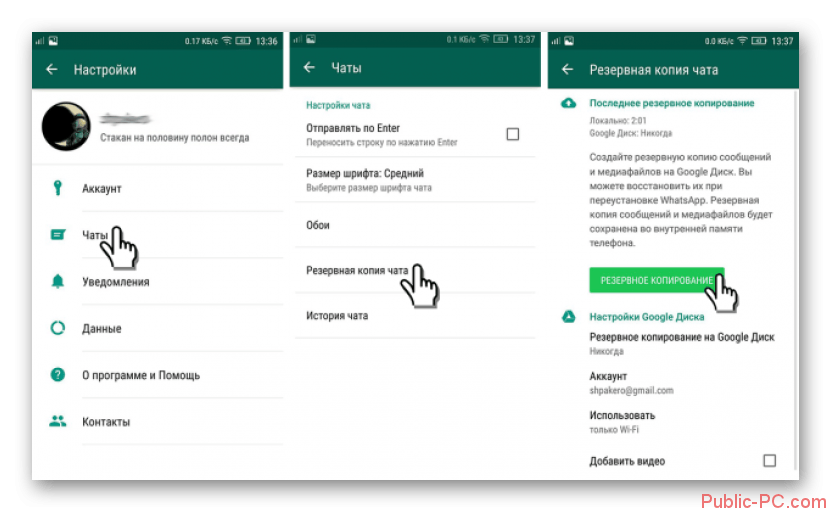


















![Как восстановить переписку в ватсапе после удаления на андроид? – пошаговая инструкция [2020]](http://reaktiv-rf.ru/wp-content/uploads/c/0/3/c03bd27cd74b4afad2e083908d86ec2f.png)








